El navegador Opera es uno de los programas de navegación web más populares en Internet. Opera tiene muchas funciones y, en consecuencia, un gran conjunto de configuraciones diferentes. Dado que Internet es una red mundial, la visualización de la interfaz del navegador se puede configurar en cualquier idioma. A veces, el idioma puede cambiar solo después de la actualización, después de lo cual muchos no saben cómo volver a la configuración anterior.
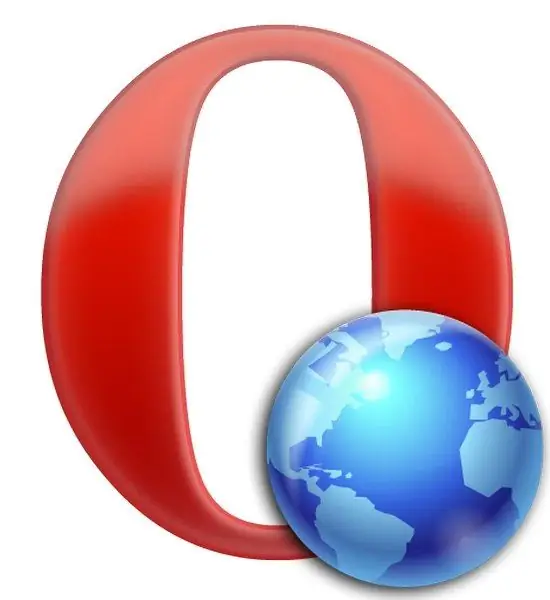
Necesario
- - Navegador Opera.
- - Conexión a Internet para descargar paquetes de idiomas adicionales (opcional).
Instrucciones
Paso 1
Abra su navegador Opera. En la esquina superior izquierda, haga clic en el elemento "Menú" (o el nombre del elemento puede ser "Opera), después de lo cual debería aparecer el menú contextual real con varias configuraciones.
Paso 2
En el menú que se abre, mueva el cursor del mouse sobre la pestaña "Configuración" y seleccione "Configuración general" (Preferencias).
Paso 3
Se abrirá una ventana con la configuración frente a usted. De forma predeterminada, se seleccionará la primera pestaña denominada General. La configuración de idioma se encuentra en la parte inferior de la pestaña. Seleccione el idioma que necesita y haga clic en "Aceptar".
Paso 4
Si el idioma no ha cambiado, hay un botón Detalles a la derecha de la selección de idioma. Vaya a este menú, en la parte superior de la ventana habrá un formulario "Archivo de idioma" (idioma de la interfaz de usuario). Quizás haya seleccionado el idioma ruso, y la configuración indica la ruta al archivo de idioma inglés con el formato "C: Program FilesOperalocaleenen.lng", esto es un error del programa.
Paso 5
Seleccione "Elegir" para ajustar la configuración. Se abrirá una ventana con la carpeta "en" y el archivo "en.lgn" dentro. Vaya a la carpeta raíz "Locale" y busque allí un directorio llamado "ru". Contendrá el archivo "ru.lng". Selecciónelo y haga clic en "Abrir". Haga clic en "Aceptar" en todas las ventanas restantes y se aplicará la configuración.






